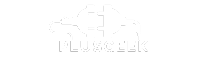Amazon Prime Video đã trở thành một trong những dịch vụ phát trực tuyến phổ biến nhất, cung cấp nhiều lựa chọn phim, loạt phim và phim tài liệu. Tuy nhiên, có thể sẽ có lúc bạn muốn hoặc cần hủy đăng ký của mình. Cho dù vì lý do tài chính, thiếu khả năng sử dụng hay đơn giản vì bạn muốn dùng thử nền tảng khác, việc hủy đăng ký Amazon Prime Video là một quy trình đơn giản nhưng yêu cầu một số bước cụ thể.
Nhiều người dùng gặp khó khăn khi cố gắng hủy dịch vụ phát trực tuyến do giao diện khó hiểu hoặc thiếu thông tin rõ ràng. Bài viết này nhằm mục đích cung cấp hướng dẫn từng bước để hủy đăng ký Amazon Prime Video của bạn một cách hiệu quả và không gặp rắc rối.
Các bước để hủy đăng ký
Việc hủy đăng ký Amazon Prime Video của bạn bao gồm một số bước có thể được thực hiện trên bất kỳ thiết bị nào có truy cập Internet. Chúng tôi sẽ hướng dẫn bạn qua từng bước của quy trình.
Trước khi chúng ta bắt đầu, điều quan trọng cần lưu ý là việc hủy đăng ký Amazon Prime Video cũng sẽ ảnh hưởng đến các lợi ích khác liên quan đến tài khoản Amazon Prime của bạn, chẳng hạn như giao hàng miễn phí khi mua hàng và quyền truy cập vào Amazon Music.
Truy cập tài khoản Amazon của bạn
- Đăng nhập vào tài khoản Amazon của bạn: Mở trang web Amazon và đăng nhập vào tài khoản của bạn. Truy cập phần “Tài khoản và Danh sách” để xem cài đặt tài khoản của bạn.
- Điều hướng đến phần Prime: Trong cài đặt tài khoản của bạn, tìm và nhấp vào tùy chọn “Prime”. Thao tác này sẽ mở trang quản lý đăng ký Prime của bạn, trong đó có Prime Video.
Quản lý đăng ký
- Xem lại chi tiết đăng ký: Trên trang Prime, bạn sẽ tìm thấy thông tin chi tiết về đăng ký của mình, bao gồm các lợi ích, ngày thanh toán tiếp theo và các tùy chọn gói.
- Chọn Hủy đăng ký: Tìm tùy chọn hủy và chọn nó. Bạn có thể được hỏi lý do hủy bỏ. Sau khi đưa ra lý do, hãy tiến hành hủy.
Xác nhận hủy
- Xác nhận hủy: Sau khi chọn tùy chọn hủy, một cửa sổ hoặc trang mới sẽ được hiển thị để xác nhận lựa chọn của bạn. Hãy nhớ đọc tất cả thông tin vì nó có thể bao gồm thông tin chi tiết về thời điểm đăng ký của bạn sẽ kết thúc và liệu có phải trả thêm phí hay không.
- Email xác nhận: Sau khi hoàn tất quá trình hủy, Amazon sẽ gửi cho bạn một email xác nhận rằng đăng ký của bạn đã bị hủy. Vui lòng lưu email này để tham khảo sau này.
Câu hỏi thường gặp (FAQ)
1. Tôi có được hoàn tiền khi hủy Amazon Prime Video không? Điều này phụ thuộc vào thời điểm bạn hủy trong chu kỳ thanh toán và điều khoản sử dụng của Amazon Prime.
2. Tôi có thể kích hoạt lại đăng ký Amazon Prime Video của mình sau khi hủy không? Có, bạn có thể kích hoạt lại đăng ký của mình bất kỳ lúc nào bằng cách đăng nhập vào tài khoản Amazon của bạn và làm theo các bước kích hoạt lại.
3. Việc hủy Amazon Prime Video có ảnh hưởng đến các dịch vụ khác của Amazon không? Có, việc hủy đăng ký Amazon Prime Video của bạn cũng sẽ hủy các lợi ích khác của Amazon Prime.
4. Tôi có thể hủy Amazon Prime Video trong thời gian dùng thử miễn phí không? Có, bạn có thể hủy trong thời gian dùng thử miễn phí mà không phải trả bất kỳ khoản phí nào.

Phần kết luận
Việc hủy đăng ký Amazon Prime Video của bạn là một quá trình đơn giản và dễ hiểu. Bằng cách làm theo các bước chi tiết trong hướng dẫn này, bạn có thể hủy đăng ký của mình mà không gặp bất kỳ sự cố hoặc nhầm lẫn nào. Hãy nhớ rằng khi bạn hủy Amazon Prime Video, bạn cũng sẽ mất các lợi ích khác của Amazon Prime. Đánh giá nhu cầu và lựa chọn giải trí của bạn trước khi đưa ra quyết định hủy, đảm bảo nó phù hợp với sở thích và ngân sách của bạn.